Corrigir um erro ao carregar uma versão de alta qualidade desta foto no iPhone
Miscelânea / / July 16, 2022

O iPhone é o celular mais procurado entre as pessoas. Eles são amplamente conhecidos por sua inovação e design. Um atributo especial do iPhone é que sua câmera é de matar. Eles vêm com efeitos impressionantes que capturam facilmente imagens de alta qualidade. Além disso, o iPhone usa tecnologia avançada para tirar fotos ou pode-se dizer que são momentos mágicos. No entanto, os erros são inevitáveis. Recentemente, muitos usuários do iPhone relataram que estão enfrentando o problema de um erro ao carregar uma versão de alta qualidade desta foto ao tentar abrir uma imagem por meio do aplicativo de fotos. Eles também estão enfrentando problemas como não conseguir carregar fotos do iPhone, mas eu tenho armazenamento. É totalmente compreensível se você está ficando irritado com esse problema, pois as fotos são nossa coisa especial. Neste artigo, orientaremos como corrigir um erro ocorrido ao carregar uma versão de qualidade superior desta foto do iPhone.
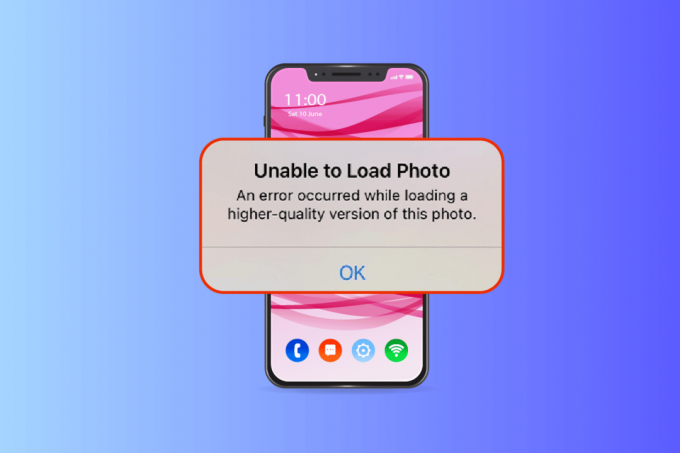
Conteúdo
- Como corrigir um erro ao carregar uma versão de alta qualidade desta foto no iPhone
- Método 1: formas básicas de solução de problemas
- Método 2: reative a sincronização de fotos do iCloud
- Método 3: Limpar o armazenamento do iPhone
- Método 4: Adicionar ou remover fotos problemáticas dos favoritos
- Método 5: Mover para baixar e manter originais
- Método 6: Ative os Dados Celulares Ilimitados
- Método 7: Edite Certos Módulos Multimídia
- Método 8: Excluir e Recuperar Foto
- Método 9: Desative o Modo de Dados Baixos
- Método 10: Desative o Modo de Dados de Energia
- Método 11: Faça backup manual do iPhone através do iCloud
- Método 12: Alterar as configurações da câmera do iPhone
- Método 13: Redefinir o iPhone
- Método 14: Entre em contato com o Suporte da Apple
Como corrigir um erro ao carregar uma versão de alta qualidade desta foto no iPhone
Existem várias razões por trás do problema de não conseguir carregar o iPhone de fotos, mas tenho armazenamento necessário para você entender antes de passar diretamente para as soluções.
- Usando a versão desatualizada do iOS no seu iPhone.
- Presença de configuração irrelevante presente nas configurações da câmera do iPhone.
- Certos módulos multimídia incompatíveis afetam as fotos de alta qualidade para carregar corretamente.
- Disponibilidade de menos armazenamento no iCloud ou iPhone.
- Presença de falhas técnicas desconhecidas em vários componentes de software do iPhone.
- Conexão de internet instável e problemas no roteador.
Agora que você entende várias causas por trás de um erro ao carregar uma versão de alta qualidade deste problema de foto do iPhone. Vamos buscar soluções. Experimente todos os métodos até encontrar sua solução em potencial.
Método 1: formas básicas de solução de problemas
Este primeiro método consiste em maneiras simples de solução de problemas para executar inicialmente. Isso pode parecer bobo, mas é imperativo verificar as menores coisas para qualquer correção técnica. Portanto, certifique-se de verificar todas as soluções básicas de solução de problemas abaixo, uma por uma.
1A. Verifique a sua conexão com a internet
A velocidade e a qualidade da conectividade são os componentes importantes necessários para uma conexão estável à Internet. Se houver algum problema de rede, isso pode fazer com que o aplicativo de fotos presente no iPhone não consiga acessar o servidor da Apple. Portanto, certifique-se de verificar se sua conexão de dados wi-fi ou celular está funcionando bem. Isso pode ser feito facilmente executando um Teste rápido. Quando a internet estiver estável, tente acessar a foto que você não conseguiu carregar.

1B. Desligar/ligar o modo avião
O Modo Avião originalmente criado para usuários que embarcam no avião. No entanto, hoje eles são usados para desligar o serviço telefônico e a conexão de rede por um determinado período de tempo. Dessa forma, se alguma falha relevante for encontrada, ela a resolverá assim que você ativar e desativar o modo avião, o que, por sua vez, garante o carregamento da foto de erro sem qualquer interrupção no seu iPhone. Aqui está como fazê-lo.
1. Na página da tela inicial do iPhone, deslize para baixo no canto superior direito da tela para abrir o Centro de Controle.
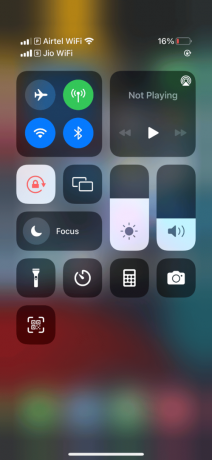
2. Toque em ícone de avião para habilitar o Modo avião.

3. Aguarde pelo menos dez segundos.
4. Agora, toque novamente no ícone de avião para desligar o ativado Modo avião.
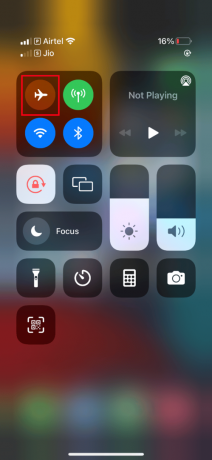
Depois que essas etapas forem concluídas, verifique se você não consegue carregar a foto do iPhone 11 ou 12. O problema foi resolvido.
Leia também:Como ativar o 5G no iPhone 11
1C. Reinicializar o iPhone
Reiniciar o telefone sempre ajuda a corrigir qualquer problema técnico. Esse método é proeminente, pois eles redefinem seu telefone completamente e limpam toda a memória do seu dispositivo. Assim, este passo é uma obrigação para fazer um.
1. No seu iPhone, pressione e segure o Dorme botão e Volumebaixa botão juntos.
2. Agora, um slide para desligar a tela aparece. Em seguida, deslize o controle deslizante da esquerda para a direita e desligue o telefone.

3. Aguarde pelo menos 15 a 30 segundos.
4. Em seguida, para reiniciá-lo, pressione e segure o Dorme botão até o ícone da maçã aparece na tela do seu iPhone.
Por fim, agora tente iniciar a foto que você não consegue carregar anteriormente e verifique se o problema de não conseguir carregar a foto do iPhone 11 ou 12 está resolvido.
1D. Faça login novamente no iPhone
Sair primeiro e depois entrar tem a capacidade de renovar todo o seu iPhone se houver alguma falha técnica temporária presente no dispositivo. Portanto, para resolver o erro de carregamento da foto, faça login novamente no seu dispositivo iPhone seguindo as etapas abaixo.
1. Inicie o Definições aplicativo no seu iPhone.

2. Toque em identificação da Apple opção.

3. Toque em SinalFora botão como mostrado.

4. Uma vez desconectado, reinicie o seu iPhone.
5. Insira o seu credenciais de login e faça login novamente no seu iPhone.
Por fim, tente carregar a imagem problemática e verifique se esse método foi bem-sucedido.
Leia também:Como posso ver onde meu ID Apple está sendo usado?
1E. Atualizar iOS
A atualização é parte integrante de qualquer sistema operacional. Isso ocorre porque os fabricantes lançam versões atualizadas de todo o sistema operacional corrigindo os bugs e erros predominantes. Na verdade, esta versão mais recente também está incluída com novos recursos de segurança e compatibilidade. Agora, essas razões justificam a importância de uma atualização. No que diz respeito a um iPhone, eles geralmente têm um modo automático ativado que monitora regularmente a disponibilidade de atualizações e executa a tarefa de atualização por conta própria. No entanto, você também pode verificar e atualizá-lo manualmente. Vamos ver como.
1. Toque no seu iPhone Definições opção.

2. Role para baixo e localize Em geral guia para iniciar as configurações gerais. Em seguida, toque nele.

3. Debaixo Em geral configurações, toque em Atualização de software.
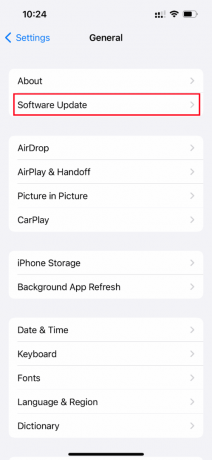
4. Se o seu iPhone estiver totalmente atualizado, você encontrará a mensagem iOS está atualizado.

5. Caso contrário, toque no Baixar e instalar botão para atualizar manualmente.
6. Mais uma vez, toque em Instalar para baixar a versão recente do iOS.
Depois de atualizado, verifique se ocorreu um erro ao carregar uma versão de qualidade superior desta foto. O problema do iPhone foi corrigido.
1F. Verifique a página de status do sistema
Às vezes, é possível que o aplicativo Fotos falhe ao carregar imagens do iCloud devido a problemas no servidor. Por isso, você precisa ir ao Status do sistema Apple página e verifique se há um problema relevante fornecido pela equipe da Apple na seção de fotos. Se o problema estiver listado, você terá que esperar até que a equipe o resolva, o que pode levar algum tempo.

Leia também:Corrigir erro de falha na verificação ao conectar-se ao servidor de ID da Apple
1G. Reiniciar roteador
Tente reiniciar seu navegador. Isso ocorre porque essa ação erradica qualquer falha técnica estranha se estiver presente na extremidade do roteador. Como alternativa, você pode tentar uma conexão Wi-Fi diferente para verificar se isso ajuda a resolver a impossibilidade de carregar o iPhone de fotos, mas tenho problemas de armazenamento. Procure o botão Liga/Desliga na parte de trás do roteador e pressione-o para desligar e, em seguida, ligue novamente o roteador após alguns segundos.

1H. Foto duplicada
Às vezes, duplicar a foto problemática pode resolver o erro de carregamento. Aqui está como fazê-lo.
1. Inicie o Fotos aplicativo no seu iPhone.

2. Selecione os erro causando foto e toque no Compartilharícone.

3. Em seguida, toque no Duplicado opção em Compartilhar página.

Isso cria uma nova cópia exata da foto existente. Em seguida, tente abrir a foto duplicada e verifique se consegue visualizá-la sem nenhum erro.
Leia também:Como se livrar da flecha oca no iPhone
1I. Carregar foto para o álbum compartilhado
Verifique se ocorreu um erro ao carregar uma versão de alta qualidade desta foto. O problema do iPhone pode ser resolvido carregando a foto desejada para o recurso de álbum compartilhado. Aqui está como fazê-lo.
1. Inicie o Fotos aplicativo no seu iPhone.
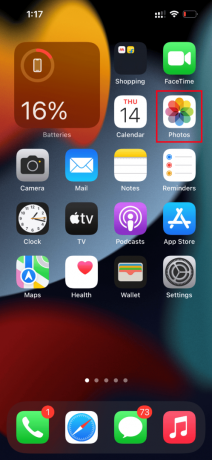
2. Selecione os erro causando foto e toque no Compartilharícone.
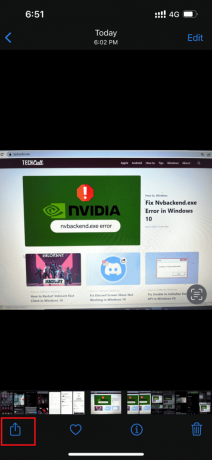
3. Agora, toque no Adicionar ao álbum compartilhado opção em Compartilhar página.
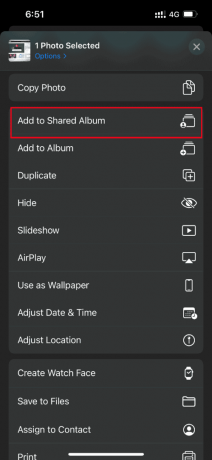
4. Agora, digite o nome do álbum que você deseja enviar a foto e a pessoa que deseja compartilhá-la. Em seguida, siga as instruções fornecidas e adicione a imagem aos Álbuns Compartilhados.
Por fim, tente acessar a foto pela pasta do álbum compartilhado e verifique se o erro de carregamento da imagem foi resolvido.
1J. Forçar reinicialização do aplicativo de fotos
Às vezes, os componentes significativos param de funcionar quando há algum problema técnico presente no seu iPhone. Nesse caso, você precisa forçar o processo de reinicialização. Implemente as instruções para fazê-lo.
1. Pressione e solte rapidamente o aumentar o volume botão.
2. Em seguida, pressione e solte rapidamente o volume baixo botão.
3. Por fim, segure o botão de suspensão até o Logo da Apple aparece e, em seguida, solte-o.

Leia também:Como dividir a tela no iPhone
1K. Acessar foto do iCloud
Se houver um erro ao carregar este problema de foto ainda persistir, tente acessá-lo via iCloud no seu PC. Para fazer isso, implemente as instruções dadas abaixo.
1. Visite a site oficial do iCloud através de um navegador de sua escolha.
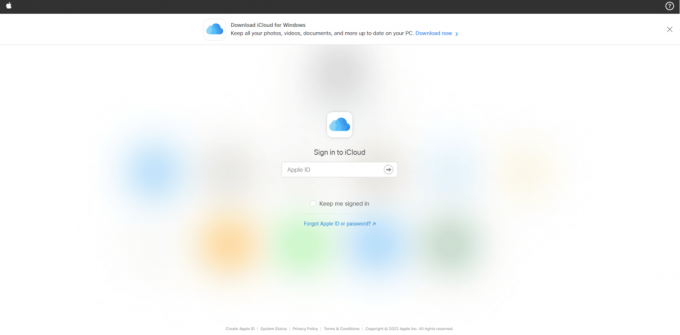
2. Digitar Credenciais da Apple e faça login.
3. Selecione os Fotos ou iCloudDirigir app onde a foto está presente.
4. Pesquise e encontre o seu foto. Clique e abra-o.
Espero que desta forma você possa acessar a foto. Se você precisar visualizar esta imagem offline, poderá compartilhá-la por e-mail ou baixá-la para o seu PC.
Método 2: reative a sincronização de fotos do iCloud
Às vezes, quando você salva imagens de alta resolução no iCloud, elas podem não ser carregadas, pois exigem uma boa conexão de rede para obtê-las com a mais alta qualidade. Nesse cenário, você precisa desativar e ativar as fotos para sincronizar com o iCloud para corrigir a impossibilidade de carregar a foto do iPhone, mas tenho um erro de armazenamento. Aqui está como fazê-lo.
1. Abra o Definições aplicativo no seu iPhone.

2. No Definições página, toque no identificação da Apple.

3. Aqui, localize e toque em iCloud.
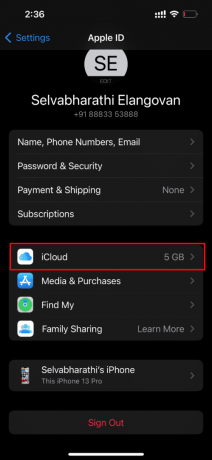
4. Em seguida, toque em Fotos como mostrado.
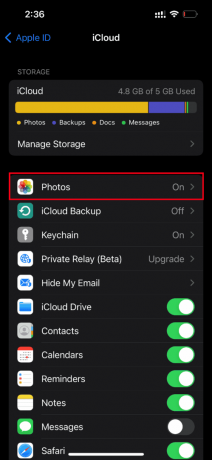
5. Agora, desligue o Fotos do iCloud opção para desativá-lo.

6. Novamente, toque no mesmo switch e ative o backup de Fotos do iCloud.
Uma vez feito, reinicie o seu iPhone para que as alterações sejam efetivas. Em seguida, verifique se as fotos podem ser visualizadas com a resolução mais alta.
Leia também:Corrigir fotos do iCloud não sincronizadas com o PC
Método 3: Limpar o armazenamento do iPhone
Fotos de alta qualidade não são carregadas corretamente se o seu iPhone não tiver espaço. Portanto, verifique se o seu iOS possui armazenamento gratuito suficiente. Veja como verificar e liberar armazenamento.
1. Inicie o Definições aplicativo no seu iPhone.

2. Navegue até o Em geral opção.
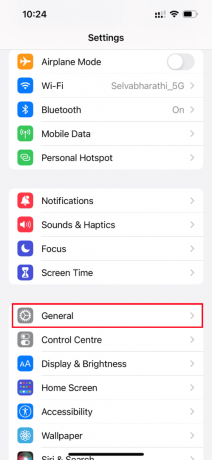
3. Agora, localize Armazenamento do iPhone e toque nele.

4. Aqui, verifique o espaço de armazenamento que você tem.
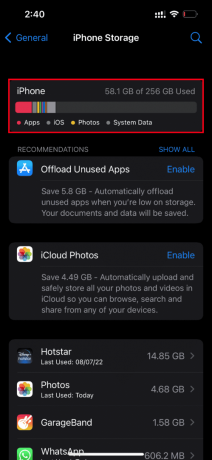
Se o espaço livre for menor, exclua todos os vídeos, aplicativos, fotos e outros dados irrelevantes indesejados.
Método 4: Adicionar ou remover fotos problemáticas dos favoritos
Se houver alguma falha técnica temporária nos módulos multimídia do seu iPhone, ele não permitirá que as fotos sejam abertas. Portanto, para resolvê-lo, você precisa adicionar ou remover o problema ao criar imagens dos favoritos para corrigir o erro. Aqui está como fazê-lo.
Observação: Certifique-se de que haja espaço suficiente presente em seu iCloud. Caso contrário, compre uma assinatura de armazenamento do iCloud ou exclua dados desnecessários do iCloud para criar espaço. Esse processo é obrigatório, pois eles são propensos a causar o erro que você está enfrentando atualmente.
1. No seu iPhone, inicie o Fotos aplicativo.

2. Vá para a foto que você está enfrentando erro e toque no ícone de coração vazio para adicioná-lo aos favoritos.
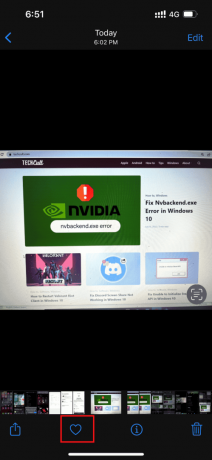
3. Após alguns momentos, reabra a mesma foto e toque no botão ícone de coração cheio opção para remover a respectiva foto dos favoritos.

Por fim, tente abrir a foto e veja se consegue visualizá-la sem nenhuma interrupção.
Leia também:Como excluir mensagens no iPhone de ambos os lados
Método 5: Mover para baixar e manter originais
Se você configurou seu iPhone para excluir fotos originais automaticamente, altere a configuração e ative o download e mantenha o modo original para que as fotos funcionem perfeitamente.
Observação: Antes de prosseguir com este método, certifique-se de que seu Iphone tem espaço livre suficiente.
1. Inicie o Definições aplicativo no seu iPhone.

2. No Definições página, localize Fotos e toque nele.
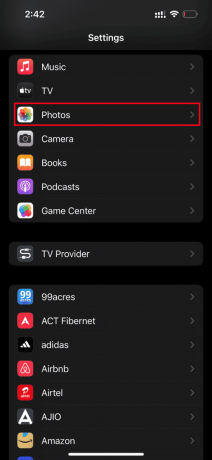
3. Selecione os Baixe e mantenha originais opção.
Reinicie o telefone e inicie a foto problemática. Em seguida, verifique se o problema de carregamento foi resolvido.
Método 6: Ative os Dados Celulares Ilimitados
É imperativo fornecer acesso ilimitado aos dados se você estiver usando dados móveis, o que, por sua vez, reduz quaisquer problemas relacionados ao download. Portanto, habilite os dados celulares ilimitados seguindo as etapas abaixo.
1. Inicie o Definições aplicativo no seu iPhone.
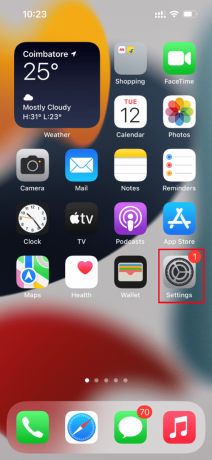
2. Na página Configurações, localize e toque em Fotos.

3. Selecionar Dados móveis.
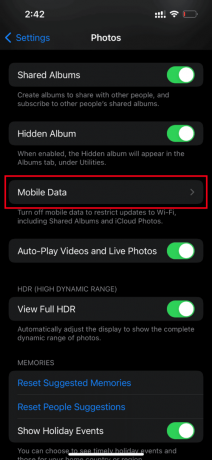
4. Ative o Atualizações ilimitadas opção.

Leia também:Como fazer ping em um iPhone
Método 7: Edite Certos Módulos Multimídia
Às vezes, quando você tenta abrir um arquivo de imagem, seu iPhone pode não responder corretamente. Isso acontece especialmente quando você está tentando visualizar uma foto de alta qualidade. Aqui, os módulos multimídia das fotos se distraem e podem causar problemas de carregamento. Assim, siga os passos abaixo e faça algumas alterações.
1. No seu iPhone, inicie o Fotos aplicativo.

2. Navegue até a foto que está causando o problema e toque no ícone Editar botão.

3. Faça algumas pequenas alterações e feche a interface de edição.
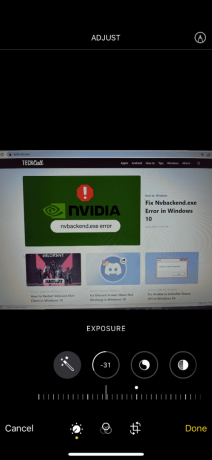
4. Novamente, toque no Editar botão e selecione Reverter opção.

5. Toque Reverter para o original no prompt de ação.

Por fim, tente abrir a foto de alta qualidade e verifique se consegue carregá-la sem nenhum erro existente.
Método 8: Excluir e Recuperar Foto
Este método pode parecer incomum, mas prova ser eficaz. Tudo o que você precisa fazer é excluir a foto de alta qualidade e recuperá-la. Aqui está como fazê-lo.
1. Vamos para Fotos aplicativo do seu iPhone.

2. Pressione longamente o foto problemática e toque Excluir da Biblioteca para excluí-lo.
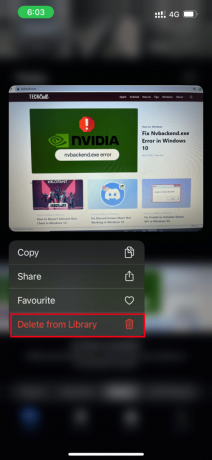
3. Toque Excluirfoto no prompt de confirmação.
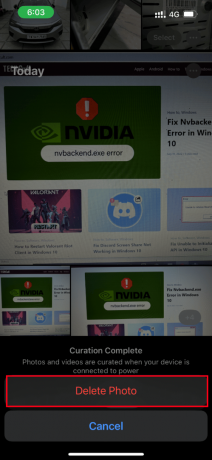
4. Depois que a foto for excluída, vá para o Álbuns pasta no aplicativo Fotos.
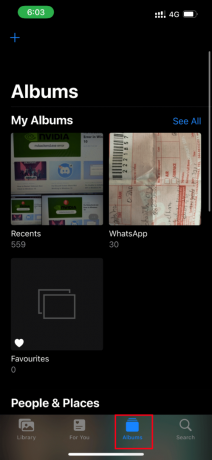
5. Role para baixo e toque no Excluído recentemente opção em Serviços de utilidade pública seção.
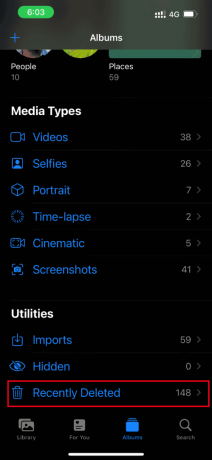
6. Abra a foto excluída e toque em Recuperar para restaurá-lo.

Por fim, tente abrir a foto e verifique se você faz isso sem nenhum problema de carregamento.
Leia também:Como marcar uma mensagem de texto como não lida no iPhone
Método 9: Desative o Modo de Dados Baixos
O recurso de modo de dados baixos é usado para economizar o consumo de energia do seu iPhone por vários motivos. Assim, eles restringem a rede de dados e interrompem o funcionamento de determinados aplicativos, como fotos. Se esse cenário estiver por trás da incapacidade de carregar fotos do iPhone, mas eu tiver armazenamento, você precisará desativar o modo de dados baixos. Tente desativá-lo com base no tipo de rede que você usa.
Opção I: Na rede Wi-Fi
Se você estiver usando uma rede wi-fi, siga as etapas abaixo para desativar o modo de poucos dados.
1. Lançar Definições no seu iPhone.
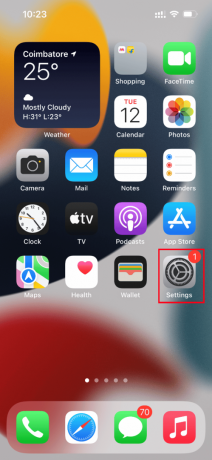
2. No Definições página, navegue até Wi-fi opção como mostrado.
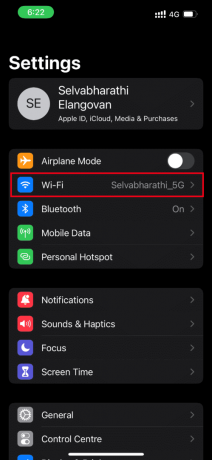
3. Toque e abra a rede de internet ativa que você está usando.
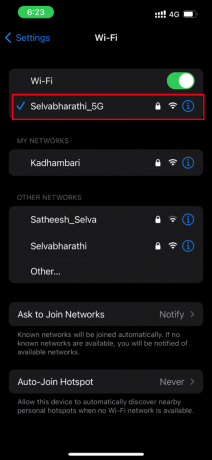
4. Aqui, desligue o Modo de dados baixos opção.
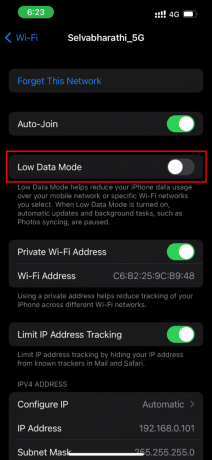
Opção II: na rede de dados celular ou móvel
Se você estiver usando a rede de dados móveis, siga as etapas abaixo para desativar o modo de dados baixos.
1. Lançar Definições no seu iPhone.

2. No Definições página, navegue até Celular opção.
3. Agora, toque Opções de dados celulares.
4. Aqui, desligue o Modo de dados baixos opção.
Método 10: Desative o Modo de Dados de Energia
O recurso de modo de dados de energia no iPhone é usado como forma de impedir que determinados aplicativos funcionem de maneira ideal. Na verdade, se esse modo estiver ativado, ele impedirá que o iPhone descarregue rapidamente a bateria. Portanto, implemente as etapas abaixo e desative o modo de dados de energia.
1. Lançar Definições no seu iPhone.
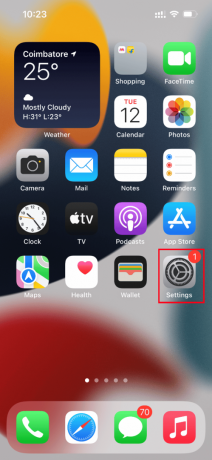
2. No Definições página, navegue até Bateria opção.
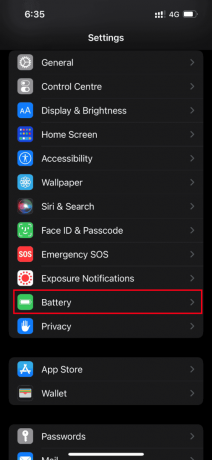
3. Aqui, desligue o Modo de dados de energia opção.
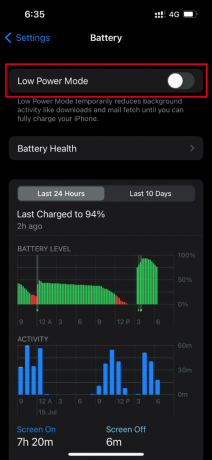
Feito isso, tente acessar a foto problemática e verifique se consegue visualizá-la sem nenhum erro.
Leia também:Como transferir músicas do CD para o iPhone
Método 11: Faça backup manual do iPhone através do iCloud
Normalmente, o problema de carregamento de erro de foto ocorre quando há certo conflito ou incompatibilidade entre o iPhone e os servidores do iCloud, o que, por sua vez, restringe a recuperação da foto. Nesses casos, você pode corrigir a impossibilidade de carregar a foto do iPhone, mas tenho um erro de armazenamento criando manualmente um backup do iPhone usando o iCloud, um aplicativo de armazenamento em nuvem desenvolvido pela Apple para seus produtos. Aqui está como fazê-lo.
Observação: Antes de iniciar o processo, certifique-se de conectar seu iPhone a uma conexão Wi-Fi.
1. Inicie o Definições aplicativo no seu iPhone.
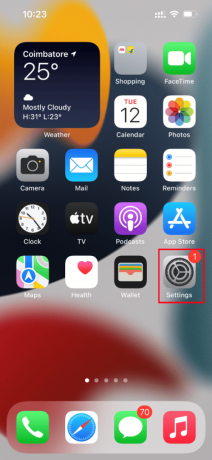
2. Toque em identificação da Apple.
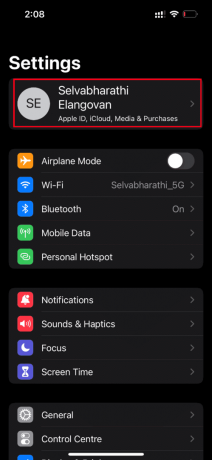
3. Em seguida, toque e abra iCloud.

4. No iCloud página, localize e abra Cópia de segurança.
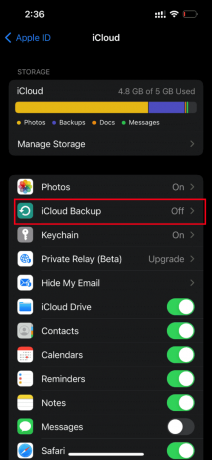
5. Agora, toque em Fazer backup agora botão abaixo Cópia de segurança seção.

Aguarde até que o processo seja concluído. Uma vez feito, verifique se o problema de carregamento foi resolvido.
Caso contrário, tente sincronizar novamente a foto de outro iPhone para o iCloud, depois do iCloud para o iPhone mais recente e carregue as fotos. Espero que isso resolva o erro existente. Ainda não tem uma solução para um erro ocorrido ao carregar uma versão de alta qualidade deste problema de foto do iPhone? Não se estresse. Tente outros métodos futuros.
Método 12: Alterar as configurações da câmera do iPhone
Às vezes, o iPhone não consegue decifrar as fotos corretamente e não consegue carregar o erro da foto. Isso ocorre porque a câmera do iPhone vem com configurações de alta resolução. Se este for o contexto, você precisará alterar as configurações da câmera para resolver a impossibilidade de carregar a foto do iphone, mas tenho um erro de armazenamento. Aqui está como fazê-lo.
1. Inicie o Definições aplicativo no seu iPhone.

2. No Definições página, navegue até Câmera opção.
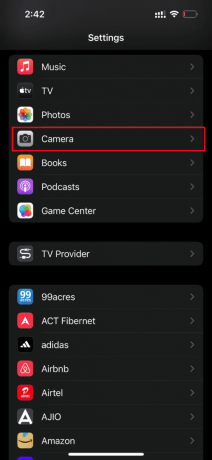
3. Agora, toque no Formatos opção.

4. Selecione os Mais compatível opção em Captura da câmera aba.
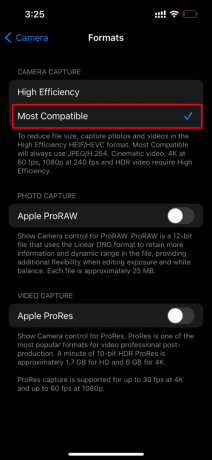
Leia também:Como faço para excluir assinaturas expiradas da Apple
Método 13: Redefinir o iPhone
Por fim, se nenhuma das soluções mencionadas acima funcionou para carregar fotos no seu iPhone, chegou a hora de redefinir seu iPhone. Infelizmente, esse método remove todas as configurações existentes e garante a abertura do seu dispositivo iPhone como um novo.
Observação: Antes de prosseguir com este método, você precisa faça backup de seus dados no iCloud.
Depois que o backup for criado, siga as etapas abaixo para redefinir seu iPhone.
1. No seu iPhone, inicie o Definições aplicativo.

2. Role para baixo e toque no Em geral opção.

3. Em seguida, toque em Transferir ou redefinir o iPhone debaixo Configurações Gerais.

4. Agora, toque no Redefinir botão.

5. Aqui, selecione Redefinir todas as configurações no prompt do menu de contexto.

6. Insira o seu senha do iPhone afinal.
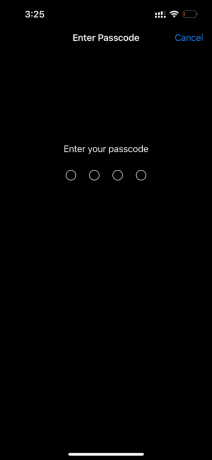
Quando o procedimento de redefinição for concluído, seu iPhone será reinicializado automaticamente. Quando terminar, recupere o backup do iCloud para o telefone redefinido. Tente abrir a foto e veja se consegue assisti-la em sua melhor qualidade.
Leia também:Como entrar em contato com a equipe de bate-papo ao vivo da Apple
Método 14: Entre em contato com o Suporte da Apple
Ainda sem sorte? Então a última escolha que você tem em mãos é entrar em contato com o Suporte da Apple. A Apple também permite que você ligue e converse via suporte ao cliente. Facilmente, você pode entrar em contato com o suporte ao cliente baixando o aplicativo Apple Support na App Store.

Recomendado:
- Como desativar o serviço Gear VR no Android
- Para onde vão as fotos excluídas permanentemente?
- Corrigir um erro ao carregar uma versão de alta qualidade deste vídeo no iPhone
- Como tirar uma captura de tela do iPhone sem botões
Espero que agora você tenha a solução para ocorreu um erro ao carregar uma versão de alta qualidade desta foto no iPhone questão. Sinta-se à vontade para discutir quaisquer dúvidas ou sugestões através da seção de comentários abaixo.



